ネット回線については「対応エリアならNURO光を選ぼう!」でフレッツ光(コラボ光)と比較して紹介させていただきましたが、この回では、回線会社選びではなく、すでにご自宅に引かれている回線を有効に活用する方法をご紹介します。
インターネット回線の種類を確認しよう
インターネット回線は、「光回線」「ポケットWi-Fi」「ホームルーター」の大きく分けて3種類の回線に分かれます。その特徴を見て行きましょう!
光回線
「光回線」は、光ファイバーケーブルを利用してインターネットを通信するサービスです。従来の電話回線などよりも通信速度が速く、NTT東西の局舎内に設置してある終端装置(OLT)からご自宅に設置される終端装置(ONU)までを有線接続するため安定もしています。
ただし、自宅へ引き込むための回線工事が必要です。
メリット
- 回線速度が速い
- 通信が安定してる
- データ通信料の上限がない
デメリット
- 開通工事が必要で時間がかかる
- 引っ越しが多い人には不向き
- 提供エリアの確認が必要
ポケットWi-Fi
自宅でも外出先でもインターネットを利用したい人向けの回線です。開通工事も不要ですぐに利用出来ます。また、月々の金額も固定回線よりも安くすむ場合も多いです。
メリット
- 自宅以外の場所でもOK!
- 引っ越しが多い人でも対応できる
- 開通工事不要
デメリット
- 固定回線の方が通信は安定
- 速度制限がかかる場合がある
- 電波をひろえない場所もある
ホームルーター
ルーターを自宅に設置して利用します。ポケットWi-Fiと似ていますが、電源ケーブルをコンセントに差し利用するものでサイズもかなりの大きさになるため日常の持ち運びには向いていません。
また、開通工事は不要で、同時接続出来る機器もポケットWi-Fiの2倍以上で数字的には20台〜60台と言われています。
開通工事が出来ない住まいや引っ越しの多い人で、外出先よりも自宅でのインターネットを重視する人向きです。
メリット
- 自宅以外の場所でもOK!
- 引っ越しが多い人でも対応できる
- 開通工事不要
デメリット
- 固定回線の方が通信は安定
- 速度制限がかかる場合がある
- 電波をひろえない場所もある
インターネットの速度を測ってみよう!
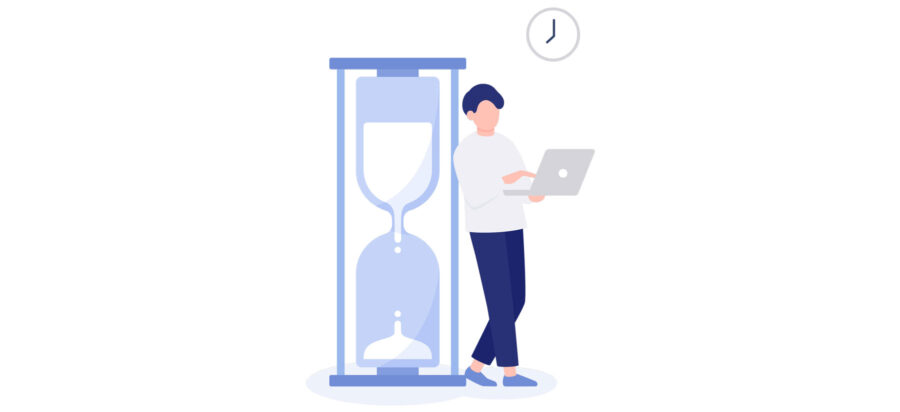
一般的に言われているのが、インターネットを使うなら30Mbps以上あれば問題なし、動画やゲームなどを楽しむ場合は100Mbps以上が目安となります。
インターネット回線スピードテスト
回線スピードテストは、サイトで簡単に測定できます。
いくつかのサイトがありますが、メジャーなサイトをご紹介します。
時間やタイミングにより測定値にバラつきがあります。数回チャレンジしたりサイトを変更してみましょう。
インターネット速度テスト
Googleが提供するサービスの1つで、Googleの検索で「スピードテスト」と入力すると一番最初に表示されます。
Fast.com
もっともメジャーなサイトでアクセスと同時に診断が始まります。簡単ですが測定値にバラつきがでます。
USENのスピードテスト
1クリックで簡単にインターネット通信速度を測定できます。速度測定の他に「Webサービス」「動画閲覧(youtube)」「ゲーム」「ビジネス」の4つの項目を快適・普通・ストレスのアイコンで測定できます。
インターネット回線の問題点を探そう
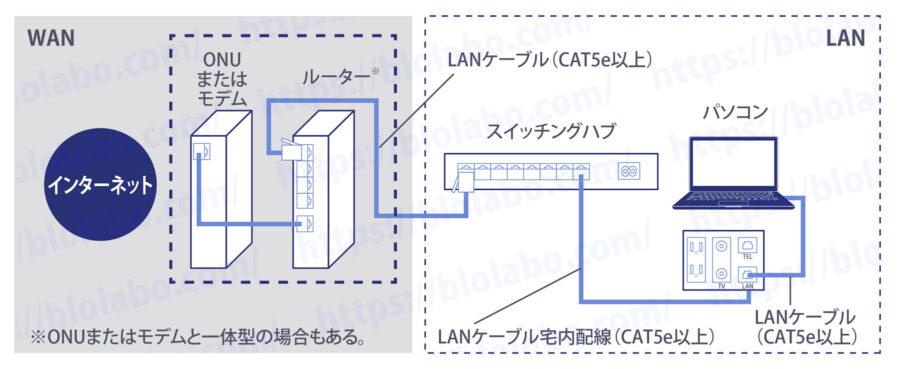
インターネットスピードテストで十分な速度が出なかった場合、その原因はどこなのかを調べることが必要です。
ポケットWi-Fiやホームルータは環境によるところが大きいため、ここでは光回線を中心に話を進めます。
- ご契約のプランを確認しましょう。光回線の場合、最大通信速度が2Gbpsまたは1Gbpsの契約者がほとんどです。
- ONUとパソコンを直接LANケーブルで繋いでみる。※CAT5e以上のLANケーブルを使用する
- 上記ので速度が出ていた場合、その先のハブ、LANケーブル、パソコンの問題となります。
契約→ONU→ハブ・ケーブル・パソコンの順番に確認しましょう。
LANケーブル規格
| 規格 | 通信速度 | 伝送帯域 | シールド有無 | コネクタ |
|---|---|---|---|---|
| CAT.5 | 100Mbps | 100MHz | UTP | RJ-45 |
| CAT.5e | 1Gbps | 100MHz | UTP | RJ-45 |
| CAT.6 | 1Gbps | 250MHz | UTP | RJ-45 |
| CAT.6A | 10Gbps | 500MHz | UTP/STP | RJ-45 |
| CAT.7 | 10Gbps | 600MHz | STP | ARJ45/GG45/TERA |
| CAT.7A | 10Gbps | 1,000MHz | STP | ARJ45/GG45/TERA |
| CAT.8 | 40Gbps | 2,000MHz | STP | ARJ45/GG45/TERA |
上記の表で見られるように、光回線(2Gbps,1Gbps)を契約していても、繋いでいる回線がCAT.5の場合、数字上1/10しか対応できません。
すでにマンションなどにLANケーブルが埋め込まれている場合も同様です。
\ おすすめのLANケーブル /

スイッチングハブ
LANケーブルを確認してきましたが、分岐しているスイッチングハブも重要です。マンションなどに備え付けのハブを利用している場合10/100BASEの可能性もあります。
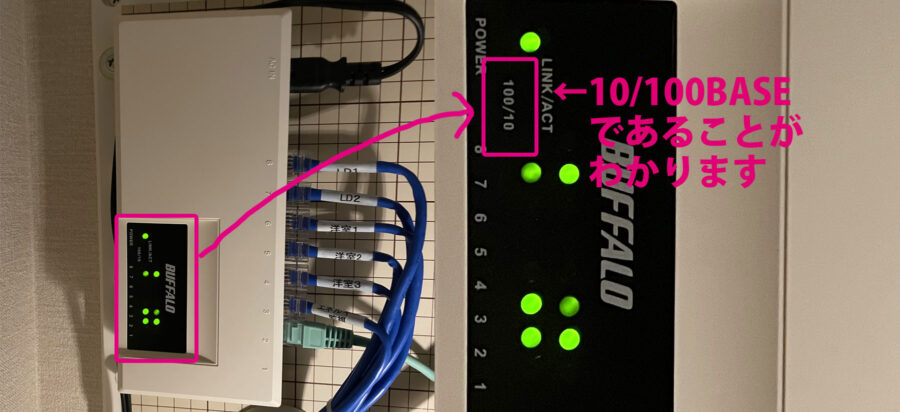
1000BASE-Tの製品であれば1000Mbpsに対応で、価格も5,000円程度なので交換をおすすめします
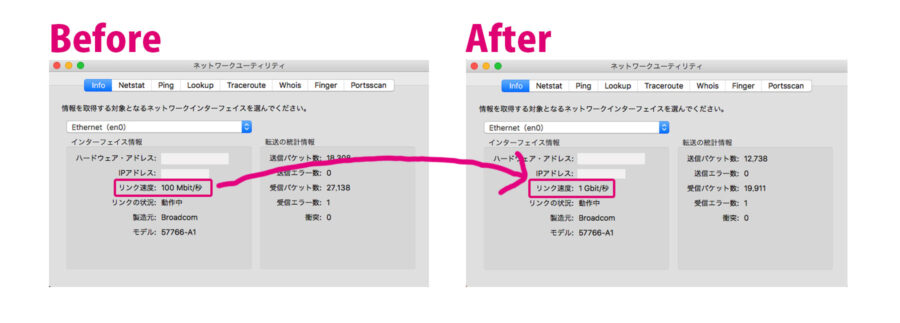
\ NURO光などの高速通信にも対応! / 2.5GBASE-Tのスイッチングハブ
Wi-Fi環境を改善しよう!
有線LANでは速度が出ているのに、Wi-Fiに切り替わると極端に遅かったり、途切れたりする方は下記の方法で改善するかも知れません。
- ONU(ルーター)の再起動
- チャンネルの変更
- ONU(ルーター)の場所の変更
- 中継機を設置
チャンネルの変更
ONU(ルーター)は再起動や予定された時刻のたびに、最も干渉の少ないチャネルを自動で選択しますが、手動で設定することも可能です。ただし、注意が必要です。ONU(ルーター)は日々自動的にチャネルを切り替えているので、チャネルの混み具合はよく変動します。
ONU(ルーター)の場所の変更
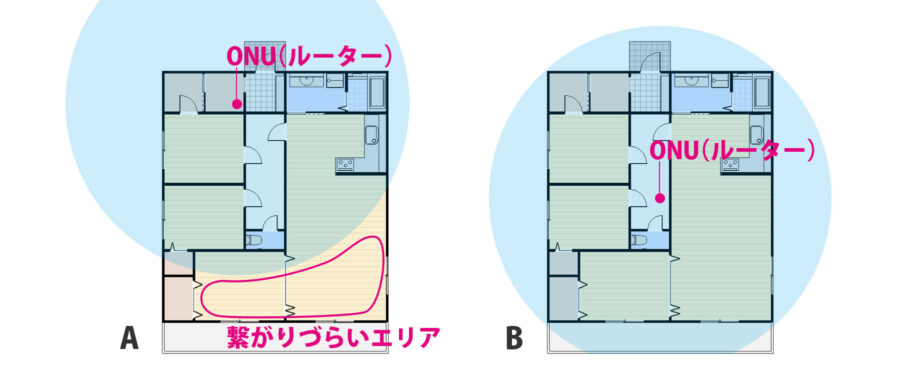
ほとんどのONU(ルーター)は情報分電盤の近くにありますが、その位置が家の間取りによっては移動した方が良い場合があります。
写真Aのように玄関付近にあるときは、離れた場所では繋がらない場合があります。
廊下に置く間取りになりますが、写真Bのように家の中心に移動するど全体に電波が行き渡ります。
マンションの場合は、鉄骨の壁で電波が遮られ弱くなることも考えられるので、次に紹介する中継機などがベストでしょう。
中継機を設置
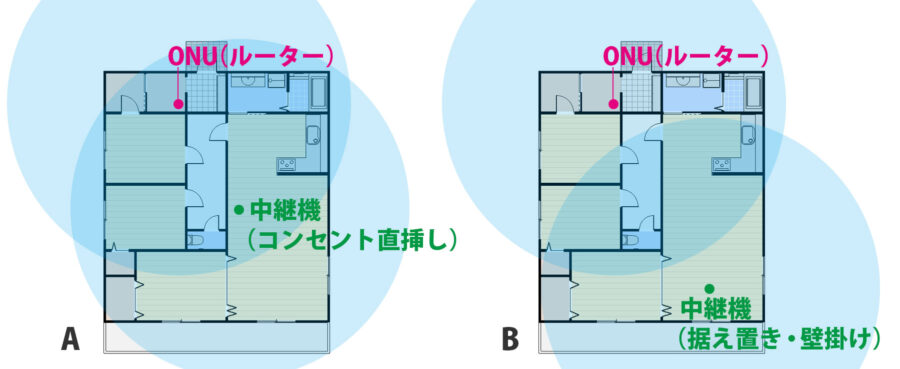
写真Aはコンセントに挿すだけのに中継機、写真Bは据え置きまたは壁掛けの中継機を置いた場合になります。どちらの場合でもWi-Fiの電波が広がりますが、Aのコンセント直挿しタイプでは、ONU(ルーター)内の電波を拾うため、あまり離れた位置に置かない方が良いでしょう。(コンセントタイプでも有線LANケーブルから拾える機種もあります)
A.おすすめの中継器(直差しタイプ)※1人〜2人の少人数での使用に
B.おすすめの中継器(ルータを使用)※広い住宅や接続する端末が多い人に
Bはルーターを使用し(ルーターモードはOFF)、部屋に引き込まれているLANケーブルから電波を拾い、Wi-Fiの弱い部屋に置く方法です。IEEE 802.11ax:4803Mbps (160MHz 4x4)の環境も作れるので家族みんなが快適な環境が作れます。また、機種によりますが、ハブの役割もはたすためテレビやゲームにも有線接続できます。

